如何快速删除Word 文档段落中的硬回车?
作者:本站整理 时间:2015-10-20
在编辑Word文档时,一般遇到硬回车,我们会通过使用“Delete ”依次删除这些硬回车来删除,很明显这种方法很傻。但是如果通过编写简单的VBA代码,可以快速实现对这类空白段落批量删除,更加方便快速,看起来是不是很高大上,其实它的原理是通过代码对所有段落进行判断,判断其长度是否为1,如果是就删除该段落。下面就和大家介绍这种快速删除Word文档段落中的硬回车的具体操作方法。
1、启动Word 2013 并打开需要处理的文档,该文档中存在多余的空白段落,如图1所示。
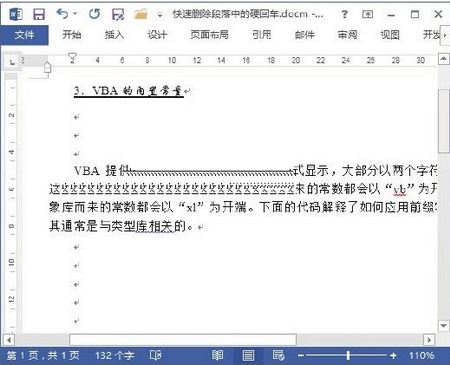
图1 需要处理的文档
2、按“Alt+F11”键打开Visual Basic编辑器,在“工程资源管理器”窗格中右击需要处理文档所对应的工程,在打开的快捷菜单中选择“插入”|“模块”命令,如图2所示。
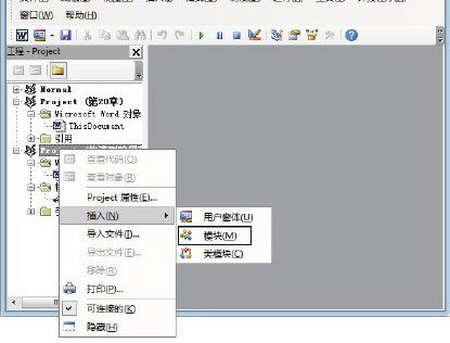
图2 选择“模块”命令
3、此时将插入一个模块,在该模块的代码窗口中输入程序代码,如图3所示。具体的程序代码如下。
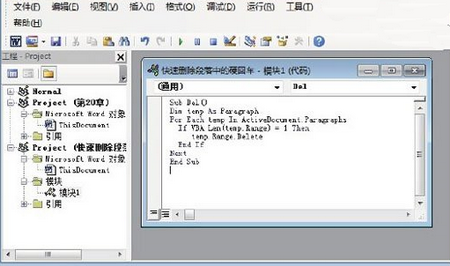
图3 在“代码”窗口中输入程序代码
01 Sub Del()
02 Dim temp As Paragraph
03 For Each temp In ActiveDocument.Paragraphs
04 If VBA.Len(temp.Range)=1 Then
05 temp.Range.Delete
06 End If
07 Next
08 End Sub
4、按“F5”键执行该过程,文档中的空白段落被直接删除,如图4所示。
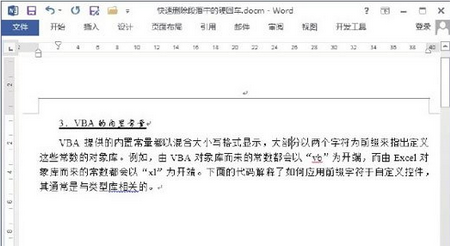
图4 文档中的空白段落被删除
相关文章
相关推荐
-
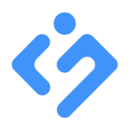
司派官方版 V1.2.852.0
-

KeyShot6 32位正式版 v6.2.85
-

国泰君安富易官方版
-
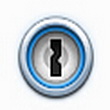
1Password 4.5.0.572(密码管理器)
-

任意文件加解密绿色免费版 v1.0
-
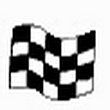
RaceRender 3.1.8(视频处理器)
-
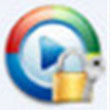
熙阳视频加密大师官方版 v1.0
-
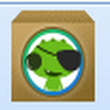
root精灵pc版2.4.1官方下载(手机一键ROOT)
-

qq炫舞记忆助手最新版 V6.4.14
-

下图高手官方版 v7.5.1.2
-

搜狗浏览器官方版 v7.0.6.23339
-

超级笔画输入法8.2.1(笔画输入大师)单手15简体
-

搜狗拼音输入法智慧版2017 v8.3a
-

游戏自动喊话工具万能通用版 v2.1
-

QQ音乐播放器绿色版 v12.97.3267
-

酷狗音乐盒官方版 v8.1.4.1



